亿图脑图mindmaster是很多小伙伴都在使用的一款思维导图制作软件,在其中我们可以自由创作思维导图,也可以下载和使用模板思维导图,非常地方便。如果我们在亿图脑图mindmaster中编辑和制作思维导图时,希望插入子主题,小伙伴们知道具体该如何进行操作吗,其实操作方法是非常简单的。我们可以通过多种方法进行添加,小编这里为小伙伴们介绍两种添加方法,操作起来都是非常简单的,小伙伴们可以打开然后后一起动手操作起来。接下来,小编就来和小伙伴们分享具体的操作步骤了,有需要或者是有兴趣了解的小伙伴们快来和小编一起往下看看吧!
第一步:双击打开亿图脑图mindmaster进入编辑界面;
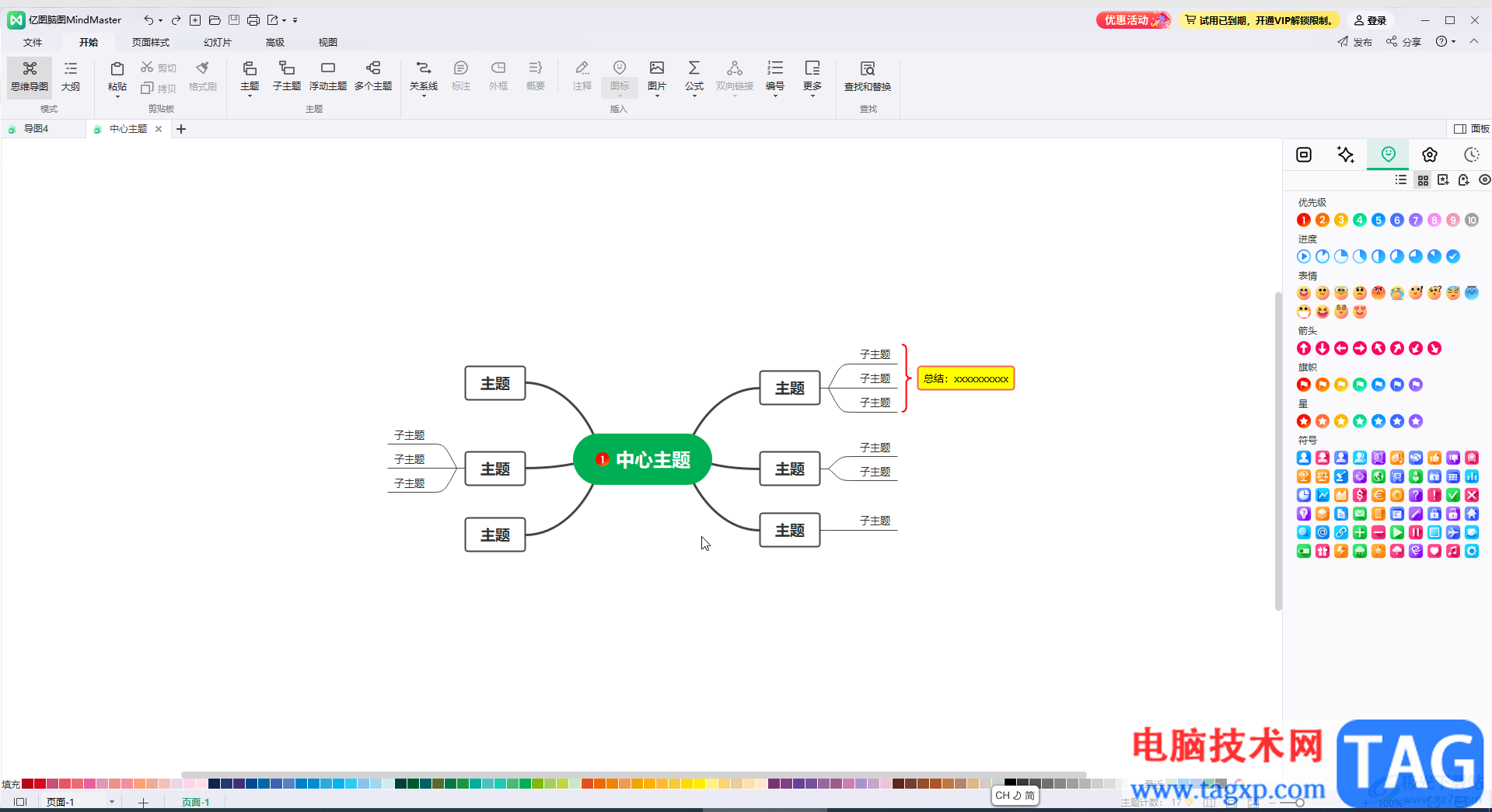
第二步:方法1.点击选中需要添加子主题的内容,在“开始”选项卡中点击“子主题”按钮,可以看到快捷键提示,后续可以直接使用快捷键进行添加;
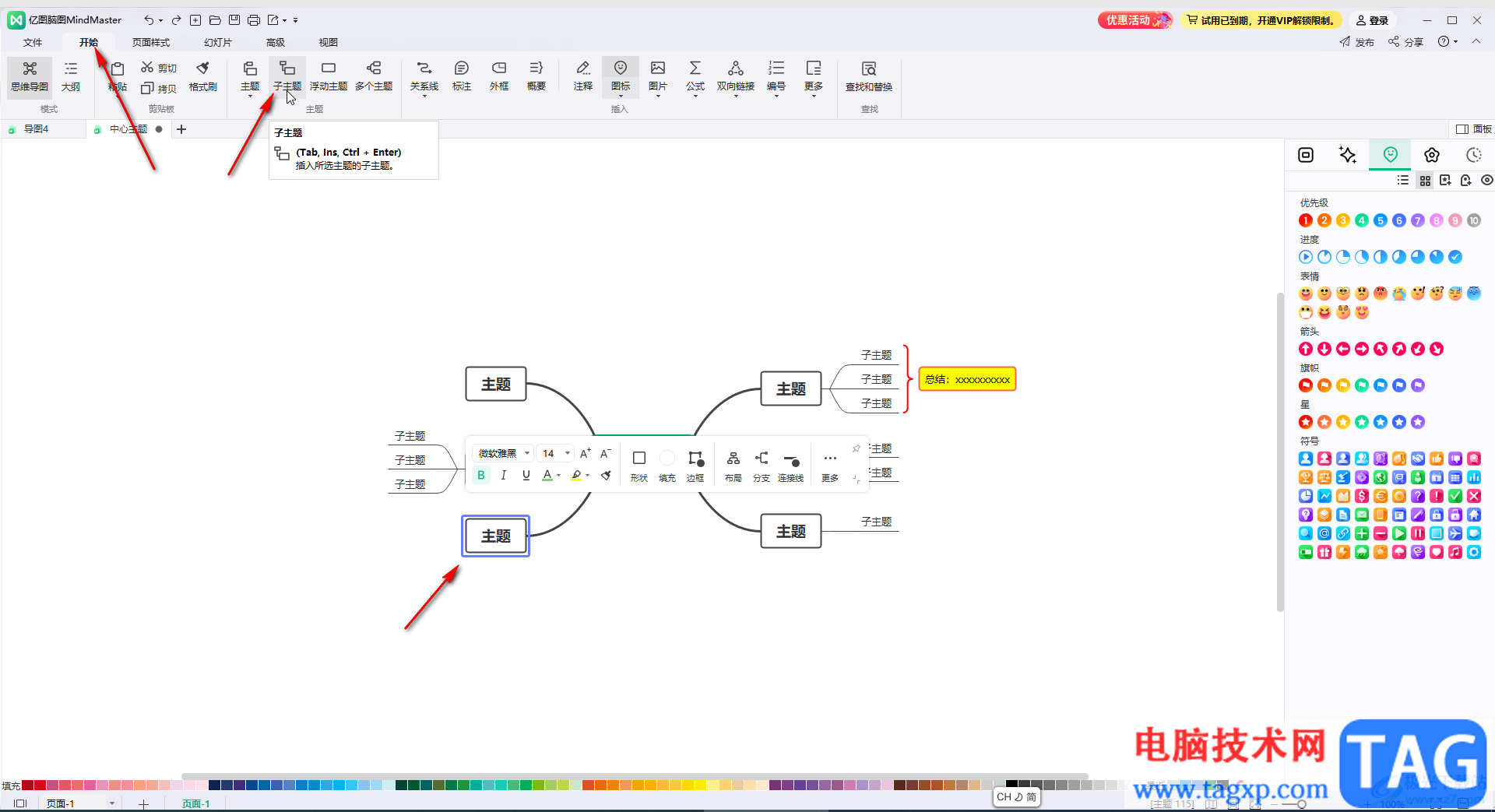
第三步:就可以成功添加子主题了,双击可以修改其中的文字内容;
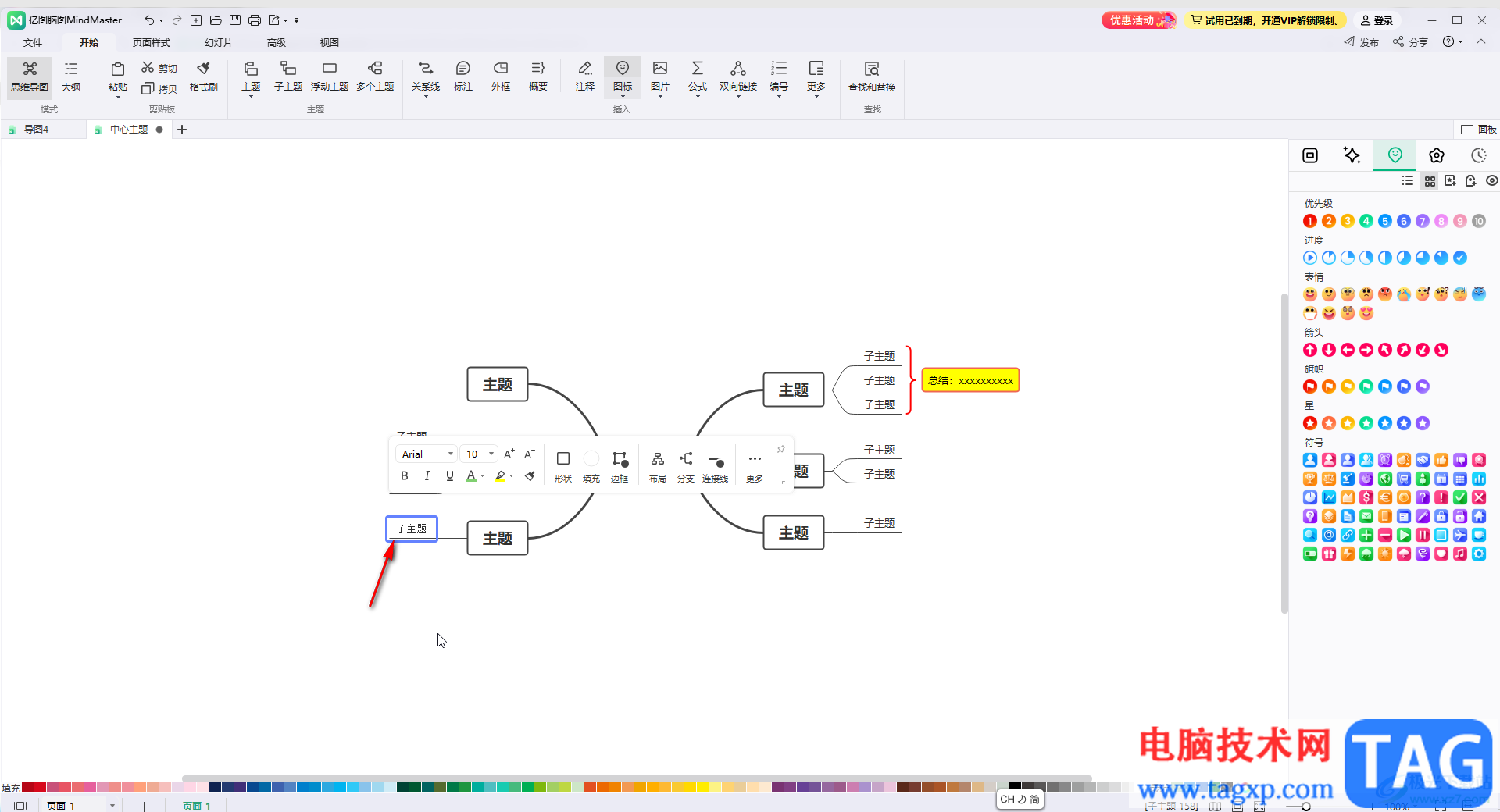
第四步:方法2.点击选中需要添加子主题的内容后,点击自动出现的如图所示的加号图标就可以进行添加了;
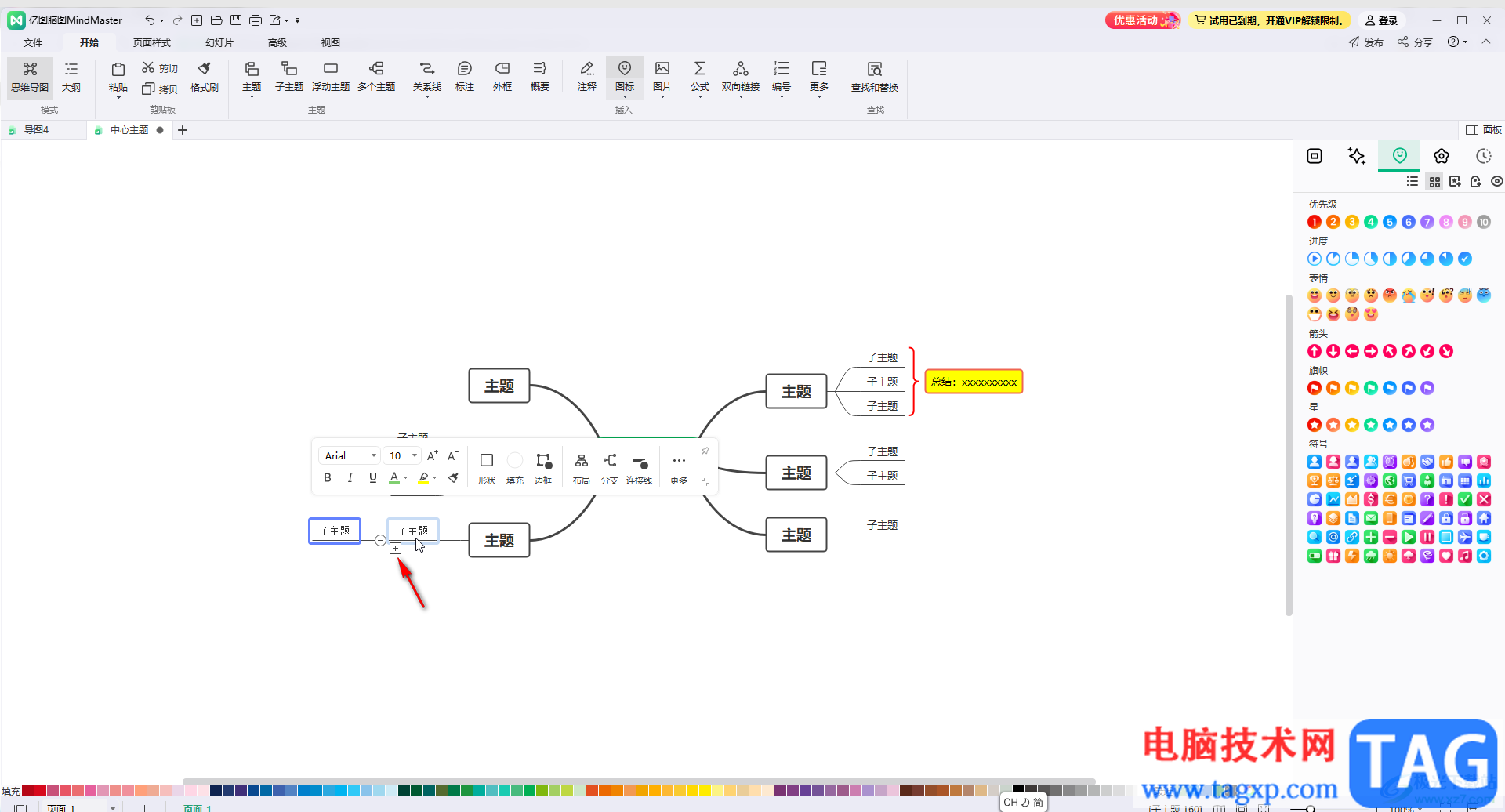
第五步:如果没有出现加号图标,可以在界面左上方点击“文件”按钮,然后在左下角点击“选项”,接着在“常规”栏点击勾选 “限制添加子主题的浮动按钮”就可以了。
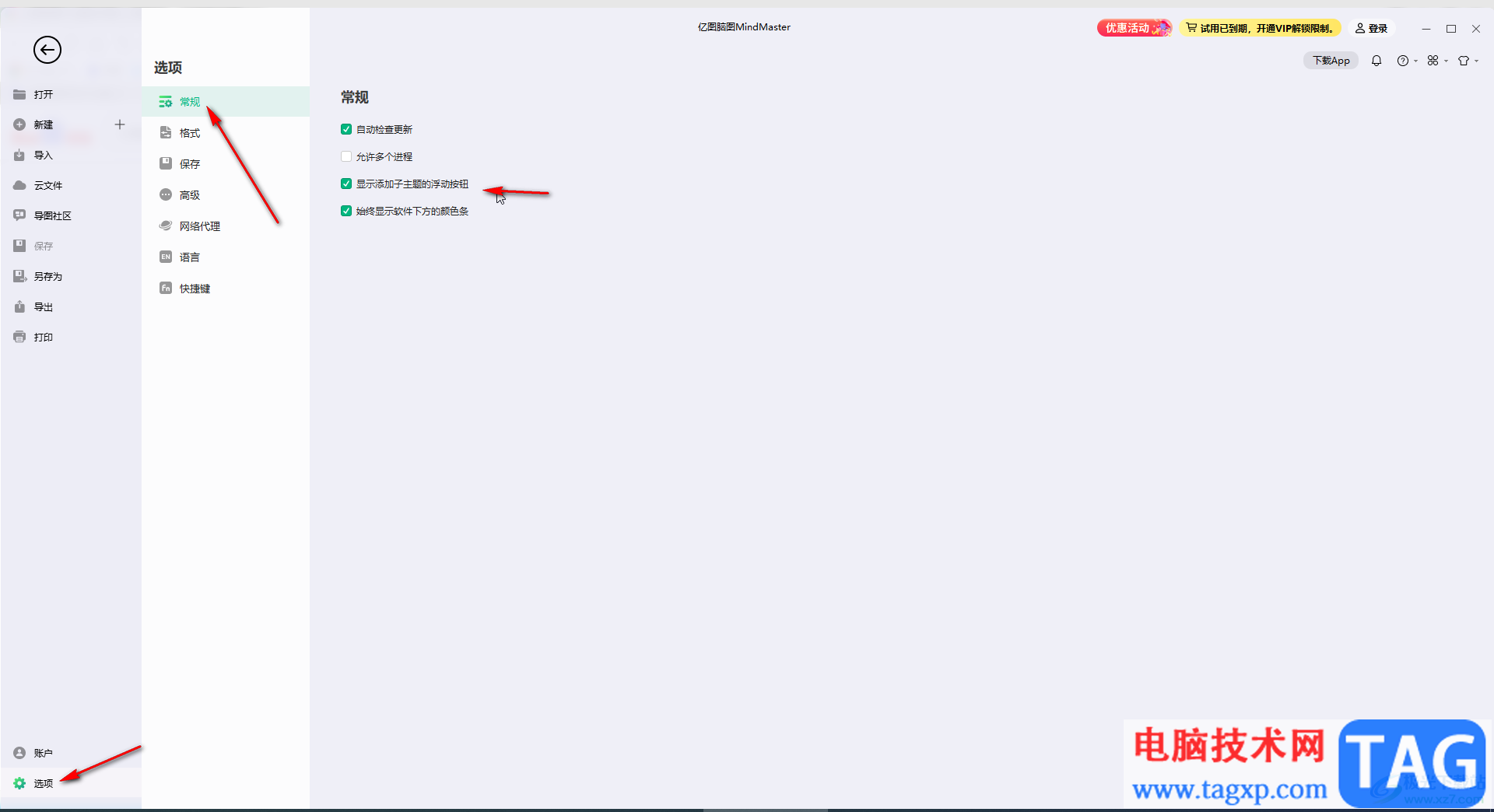
以上就是亿图脑图mindmaster中添加子主题的方法教程的全部内容了。以上方法操作起来都是非常简单的,小伙伴们可以打开自己的软件后动手操作起来。
 三组简单好用的windows7快捷键
三组简单好用的windows7快捷键
今天带大家三组好用的Windows7快捷键: Alt+空格,在鼠标失灵的情......
 主板更换教程及注意事项:更换主板有哪
主板更换教程及注意事项:更换主板有哪
更换主板是组装和维护电脑过程中一个关键的步骤,尤其在当前......
 安全模式启动教程:在什么情况下需要进
安全模式启动教程:在什么情况下需要进
每位电脑用户都可能遇到系统崩溃或软件故障的情况。为了排查......
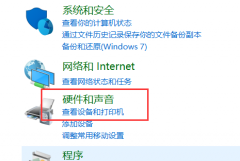 电脑麦克风有杂音怎么办
电脑麦克风有杂音怎么办
最近很小伙伴发现电脑麦克风有杂音,而现如今无论是台式电脑......
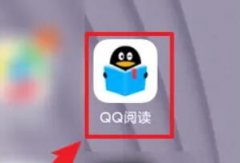 qq阅读怎么导入本地小说
qq阅读怎么导入本地小说
在qq阅读里怎样看自己手机本地的小说呢,那就需要先将本地书......
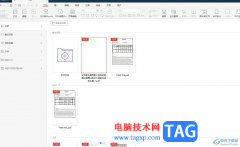
极光pdf是一款专业的pdf文件处理工具,它为用户提供了许多强大且实用的功能,例如用户可以在极光pdf软件中实现pdf编辑、格式转换、注释、压缩合并或是pdf翻译等操作,能够很好的满足用户的...

很多小伙伴在使用喜马拉雅进行广播剧、书籍、电台等内容的收听时经常会选择将自己喜欢的内容保存到电脑中,方便之后进行素材使用。有的小伙伴在保存音频文件时可能会发现喜马拉雅默认...
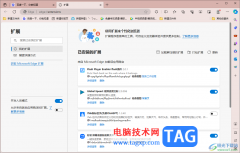
edge浏览器是目前十分热门的浏览器,在当前的各种浏览器中,edge浏览器的存在感十分的强悍,你可以在该浏览器中使用到相对全面的插件扩展进行操作,一般在使用浏览器的时候,很多情况下...
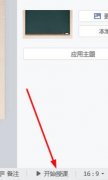
最近很多伙伴表示自己还不熟悉希沃白板中的倒计时功能,那么话说希沃白板中倒计时功能是如何使用的呢?操作内容如下讲解。...

aida64是一款测试软硬件系统信息的工具,它可以详细的显示出电脑每一个方面的信息,而且还为用户提供了协助超频、硬件侦错、压力测试等功能,让用户使用起来很是方便,因此aida64软件深受...

microsoftvisualstudio被非常多的专业开发技术人员进行c程序的编写,在该软件中你可以根据自己的需要进行程序的编写,一般我们常见的就是编写c程序,在microsoftvisualstudio2010中你可以通过创建一个...
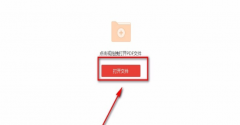
亲们想知道云动PDF阅读器pdf压缩功能如何使用吗?下面就是小编整理的云动PDF阅读器压缩PDF步骤流程,赶紧来看看吧,希望能帮助到大家哦!...
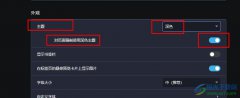
很多小伙伴在使用欧朋浏览器的过程中想要将浏览器的主题颜色设置为深色,并且为了避免有的网站主题颜色无法被更改,我们还可以通过“对页面强制使用深色主题”功能,将网站页面强制改...

当用户在使用小米手机时,可以根据自己的需求来设置相关的功能,给用户带来了许多的便利,在这款手机中还有着许多的优势吸引着用户前来使用,总的来说小米手机是一款很不错的移动设备...

电脑处理器温度高怎么办?下面是小编介绍电脑cpu温度过高问题的两种解决方法,有需要的小伙伴一起来下文看看吧,希望可以帮助到大家!...

AffinityPhoto是一款专门对图像进行编辑和设计的软件,有的小伙伴平时比较喜欢对一些图片进行处理和设计,想要将图片设计成自己喜欢的效果,那么就可以通过AffinityPhoto进行操作,在AffinityP...
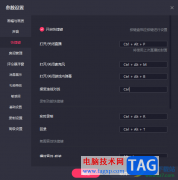
快手直播伴侣目前比较热门的一款方便直播的平台,用户可以通过这款直播软件进行各种有趣的内容的直播操作,该软件为了让大家更好的进行方便操作,于是会提供一个快捷键的使用,你可以...

使用MathType公式编辑器时,发现公式文字不齐该怎么办呢?那么小编现在就和大家一起分享关于MathType公式编辑器公式文字不齐的解决方法,还不会的朋友可以来学习一下哦,相信通过学习本篇教...

相信比较熟悉剪映这款软件的小伙伴们都知道,在剪映中有个“朗读”功能,我们为视频添加字幕后,可以使用该功能添加配音,在设置时我们还可以浏览选择各种朗读角色,设置朗读的音量,...
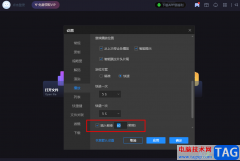
恒星播放器是一款很多小伙伴都在使用的超高清4K解码播放器,在这款播放器中我们不仅可以得到极致的视听体验,还可以通过设置来调整视频的流畅度,例如在视频中开启插帧功能,提升视频...